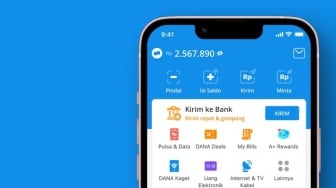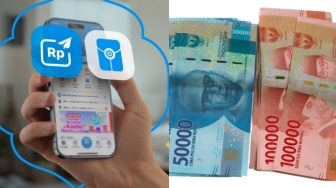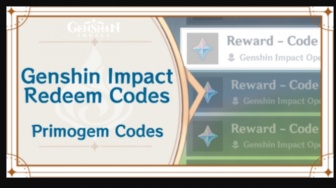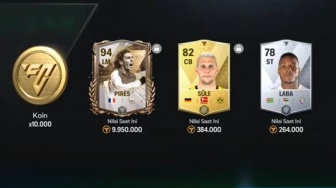Suara.com - Mengganti password Wifi merupakan salah satu rutinitas penting untuk menjaga keamanan dalam menggunakan internet baik di tempat kerja, tempat umum maupun di rumah. Selain itu rutin ganti password Wifi akan membuat akses internet kamu tidak sembarangan digunakan pihak lain.
Cara ganti password Wifi cukup mudah. Ganti password Wifi bisa dilakukan menggunakan komputer, laptop dan bahkan ponsel. Berikut adalah cara ganti Wifi dengan mudah menggunakan laptop atau komputer:
- Pastikan perangkat tersambung dengan jaringan WiFi yang akan diganti passwordnya
- Cek IP router Wifi kamu. Cara cek IP router bisa kamu baca di sini
- Masukkan IP router Wifi kamu ke kolom pencarian di browser lalu tekan Enter. Kamu akan masuk ke tampilan muka pengaturan router
- Masukkan username dan password pada kolom yang tersedia. Untuk mode default atau belum pernah diganti sebelumnya, masukkan saja user pada kolom username dan password. Beberapa jenis router biasanya menggunakan admin untuk username dan password default
- Setelah itu, klik pilihan Network pada sebelah kiri. Kemudian akan muncul beberapa pilihan
- Pilih Security yang terletak di bawah Network.
- Masukkan password baru pada kolom WPA Passphrase di bagian tengah layar. Password WiFi minimal delapan karakter dan maksimal 63 karakter.
- Terakhir, klik Save. Password Wifi baru akan tersimpan dan mulai bisa digunakan
Cara ganti password WiFi di HP
- Pastikan HP yang kamu gunakan sudah terhubung ke jaringan WiFi
- Buka browser, lalu masukkan alamat IP router di kolom URL
- Setelah memasukkan alamat IP router dan akan muncul beranda menu manajemen yang berisi kolom username dan password admin
- Jika belum pernah diubah, masukkan user (atau admin) pada kolom username dan password
- Setelah masuk ke menu manajemen router, cari setelan Wireless Network (Istilah setting ini bisa berbeda-beda antar router, tapi biasanya berada di bagian Wireless)
- Di sini kamu akan menemukan kolom Password dan silakan masukkan kata sandi baru yang diinginkan
- Isi kata sandi baru pada kolom Wireless Password
- Jika password sudah diubah, silahkan tekan tombol Save untuk mulai menerapkan password baru
Demikianlah cara ganti password Wifi dengan mudah dan cepat. Ingan, jangan lupa ubah password WiFi secara berkala untuk mencegah orang tanpa ijin memakai internet kamu. [Pasha Aiga Wilkins]